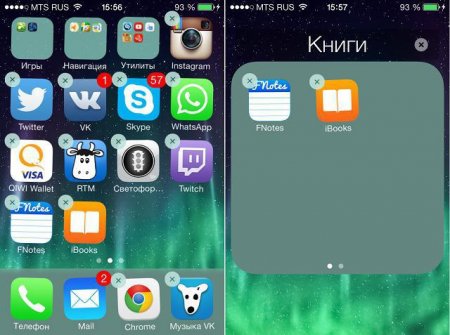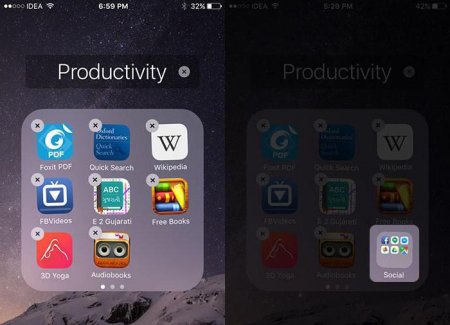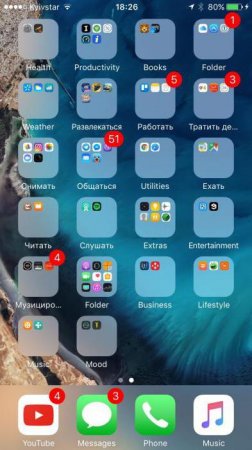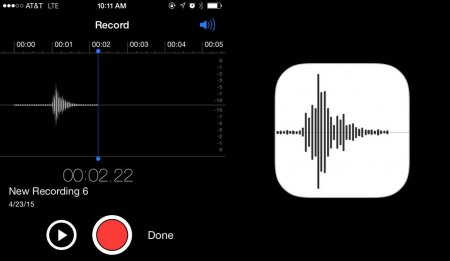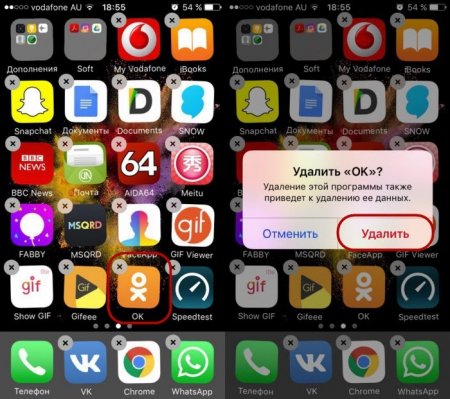Як створювати папки на айфоні: 2 способи. Як приховати вміст і зробити подвійну директорію?
Робочий стіл на "яблучний" гаджет - найзручніший. Тут відразу представлені значки додатків, розширень, налаштувань, галереї, ігор. А чи знаєте ви, що їх швидко і легко можна групувати в директорії? Якщо ні, то ми навчимо вас, як створювати папки на айфоні. Отже, за справу!
Ось проста інструкція: Зупиніться на головній сторінці робочого столу. Заповніть її іконками додатків (від 20 до 24 в залежності від пристрою). А ось іконка, яку ви хочете заховати, повинна розташовуватися на будь-якій іншій сторінці - другий, третій і т. д. Затисніть пальцем і утримуйте. Не прибираючи руку (тягніть іконку до лівого краю екрана, перемістіть значок на будь-яку з іконок головного екрану (але тільки не на папку). Палець так і не прибирайте! Дочекайтеся, поки відкриється знову створена папка. Все ще не відпускаючи іконку, витягніть її за межі сірого фону директорії. А ось тепер найважливіше - опустіть значок в область нижньої док-панелі (там, де стандартно розташовані символи браузера, дзвінків, пошти). Тепер дочекайтеся, поки програма, на яку ви переміщали іконку приховуваного, повернеться з папки на своє місце. Знову тапніте пальцем по док-панелі. Ось і все, потрібна нам ікона зникла з робочого столу! Знайти її можна лише через пошук.
Звернемо вашу увагу, що додаток буде приховано таким чином не назавжди, а до першого перезавантаження айфона.
Як створювати папки на айфоні?
Алгоритм наших дій простий: Натисніть на клавішу "Додому" (єдину під екраном). Перед вами з'явиться робочий стіл. Тепер затисніть на ньому пальцем ту іконку програми, яку ви хочете перемістити в папку. Дочекайтеся, коли всі символи на робочому столі почнуть тремтіти, а в їх куточках з'являться хрестики видалення. Тепер можна опустити палець. Також затисніть пальцем іконку іншого додатка, яке ви хочете бачити в папці, і перетягніть його на перше. Якщо воно розташоване на іншому екрані робочого столу, протягніть її до правого або лівого краю - з якого боку знаходиться сторінка з першим додатком. Від цього ви потрапите на потрібний екран. Тепер у нашій папці два додатки. Тапніте на неї. У розкритому вигляді над нею ви побачите автоматичне назву, яка система дала директорії в залежності від її вмісту - "Ігри", "Утиліти", "Соціальні мережі" та ін. Якщо ви хочете змінити його, натисніть на хрестик у правому куті написи. Назва піде - замість нього ви можете надрукувати своє. Натисніть на будь-якому місці робочого столу поза папки. Вона знову зменшиться до розмірів іконки. Тепер ви можете доповнити створену директорію іншими додатками, просто затискаючи їх іконки і перетягуючи на папку. Вийти з режиму редагування цього можна, просто натиснувши на круглу кнопку "Додому". Ось ми і розібрали, як створювати папки на айфоні. У сучасній версії iOS на робочому столі можна розмістити до 180 таких директорій.Створення папок через iTunes
Також ми хочемо показати вам, як створювати папки на айфоні через програму iTunes (вона повинна бути попередньо встановлена на вашому комп'ютері). Інструкція виглядає так: За допомогою USB-кабелю підключіть гаджет до ПК або ноутбука. Як тільки додаток відкриється на екрані комп'ютера, клацніть по маленькому значку телефону в його верхній частині. В лівій половині вікна програми натисніть на розділ "Додатки". На моніторі розкриється робочий стіл вашого смартфона. Далі дійте так само, як у попередній інструкції. Тільки іконки додатка тут перетягуються мишкою, а не пальцем. Якщо ви шукаєте, як створити папку на айфоні 5s, то ця інструкція вам точно буде корисною.Папка приховає додаток?
Припустимо, ви хочете заховати будь-який додаток на робочому столі від сторонніх очей. Як створити приховану папку на айфоні? Ми можемо підказати вам, як за допомогою директорії заховати додаток. І зробити це можна без підозрілого джейлбрейка.Ось проста інструкція: Зупиніться на головній сторінці робочого столу. Заповніть її іконками додатків (від 20 до 24 в залежності від пристрою). А ось іконка, яку ви хочете заховати, повинна розташовуватися на будь-якій іншій сторінці - другий, третій і т. д. Затисніть пальцем і утримуйте. Не прибираючи руку (тягніть іконку до лівого краю екрана, перемістіть значок на будь-яку з іконок головного екрану (але тільки не на папку). Палець так і не прибирайте! Дочекайтеся, поки відкриється знову створена папка. Все ще не відпускаючи іконку, витягніть її за межі сірого фону директорії. А ось тепер найважливіше - опустіть значок в область нижньої док-панелі (там, де стандартно розташовані символи браузера, дзвінків, пошти). Тепер дочекайтеся, поки програма, на яку ви переміщали іконку приховуваного, повернеться з папки на своє місце. Знову тапніте пальцем по док-панелі. Ось і все, потрібна нам ікона зникла з робочого столу! Знайти її можна лише через пошук.
Звернемо вашу увагу, що додаток буде приховано таким чином не назавжди, а до першого перезавантаження айфона.
Створення подвійних прихованих папок
Ми розібрали, як створити папку на айфоні 765 4. На закінчення покажемо, як організувати подвійні директорії. Для цього "фокуса" потрібна створена папка і дві програми. А далі чинимо так: Утримуйте пальцем іконку одного з додатків. Коли всі значки почнуть тремтіти, наведіть її на другу. Як тільки почнеться створення нової директорії, приберіть руку і утримуйте пальцем попередньо зроблену папку. Швидко перемістіть її в нову. Заберіть два додатки-"помічника" з директорії. В результаті на робочому столі ви отримаєте ніби порожню папку - сіру іконку. Її вміст можна побачити, лише натиснувши на дану директорію. На сучасних айфонах можна створювати до 180 папок (на айпад - до 220). У кожній з директорій можна розмістити до 20 іконок. І тепер ви в курсі, як їх створювати - не тільки стандартні, але й приховані, подвійні.Цікаво по темі
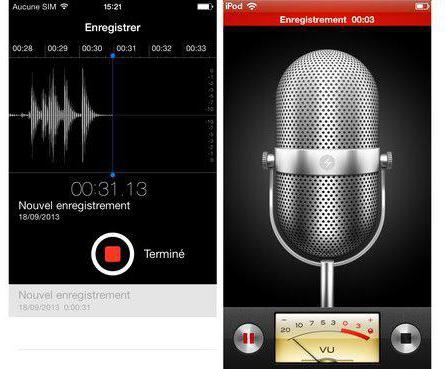
Де в айфоні диктофон? Вчимося робити записи на iPhone
iPhone - смартфон останнього покоління. Він пропонує своїм власникам різноманітні можливості. У даній статті буде розказано про те, як в "айфоні"
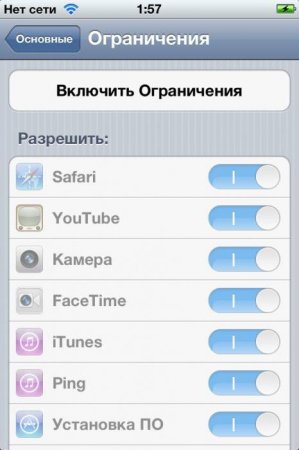
Як на айфоне поставити пароль на додаток або папку?
З кожним роком в Росії стає все більше щасливих володарів iPhone. У зв'язку з чим, прагнучи захистити свої особисті дані від сторонніх очей,

Як зробити ярлик «Однокласників» на робочому столі: чотири простих методу
Інтернет-ресурс «Однокласники» є однією з найпопулярніших соціальних мереж. Не дивно, що багато зареєстровані ...